Απόκρυψη, επανεμφάνιση, σίγαση, καρφίτσωμα ή σήμανση συνομιλίας ως μη αναγνωσμένης στο Microsoft Teams
Μπορείτε να αποκρύψετε ή να θέσετε σε σίγαση τις συνομιλίες από τη λίστα συνομιλιών σας για να σταματήσετε να λαμβάνετε ειδοποιήσεις. Μπορείτε επίσης να καρφιτσώνετε συχνές συνομιλίες στο επάνω μέρος της λίστας συνομιλιών σας για γρήγορη πρόσβαση. Η σήμανση ενός μηνύματος ως μη αναγνωσμένου είναι ένας γρήγορος τρόπος για να θυμηθείτε να επισκεφθείτε ξανά το μήνυμα αργότερα.
Σημείωση: Μπορείτε επίσης να διαγράψετε ένα ολόκληρο νήμα συνομιλίας και να διαγράψετε μεμονωμένα μηνύματα που έχετε στείλει.
Απόκρυψη συνομιλίας
-
Επιλέξτε Συνομιλία

-
Δίπλα στη συνομιλία που θέλετε να αποκρύψετε, επιλέξτε Περισσότερες επιλογές


-
Η συνομιλία και το ιστορικό συνομιλίας θα είναι κρυφά μέχρι κάποιος να δημοσιεύσει ένα νέο μήνυμα σε αυτό.
Κατάργηση απόκρυψης συνομιλίας
Θέλετε να δείτε ξανά μια κρυφή συνομιλία; Επανεμφανίστε μια συνομιλία που είχατε αποκρύψει στο παρελθόν χρησιμοποιώντας την αναζήτηση.
-
Στο Αναζήτηση box

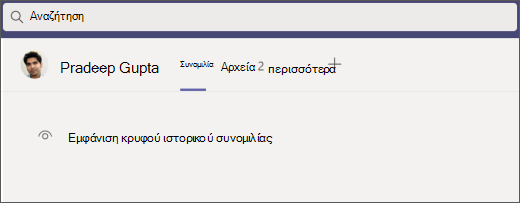
-
Η συνομιλία θα εμφανίζεται τώρα στη λίστα συνομιλιών σας στα αριστερά, αλλά εάν δεν τη βλέπετε αμέσως, μπορείτε να επιλέξετε Φιλτράρισμα

-
Αφού εντοπίσετε τη συνομιλία στη λίστα συνομιλίας, επιλέξτε Περισσότερες επιλογές


-
Επιλέξτε Εμφάνιση κρυφού ιστορικού συνομιλίας για να δείτε τη συνομιλία.
Σίγαση συνομιλίας
Κατά τη σίγαση μιας συνομιλίας, θα εξακολουθείτε να συμπεριλαμβάνεστε στη συνομιλία, αλλά δεν θα λαμβάνετε ειδοποιήσεις από αυτήν.
-
Επιλέξτε Συνομιλία

-
Δίπλα στη συνομιλία που θέλετε να θέσετε σε σίγαση, επιλέξτε Περισσότερες επιλογές


-
Εάν αλλάξετε γνώμη, απλώς επιλέξτε Περισσότερες επιλογές


Σημείωση: Ένα εικονίδιο εμφανίζεται δίπλα στα ονόματα των συμμετεχόντων για να σας υπενθυμίσει ότι έχει γίνει σίγαση της συνομιλίας.
Καρφίτσωμα μιας συνομιλίας
Για γρήγορη πρόσβαση, μπορείτε να καρφιτσώνετε συχνές συνομιλίες στο επάνω μέρος της λίστας συνομιλιών σας.
-
Επιλέξτε Συνομιλία

-
Δίπλα στη συνομιλία που θέλετε να καρφιτσώσετε, επιλέξτε Περισσότερες επιλογές


-
Εάν αλλάξετε γνώμη, απλώς επιλέξτε Περισσότερες επιλογές


Σήμανση μηνύματος ως μη αναγνωσμένου
Εάν θέλετε να αποθηκεύσετε ένα μήνυμα για αργότερα, επισημάνετε το μήνυμα ως μη αναγνωσμένο.
-
Επιλέξτε Συνομιλία

-
Δίπλα στη συνομιλία που θέλετε να επισημάνετε ως μη αναγνωσμένη, επιλέξτε Περισσότερες επιλογές

-
Την επόμενη φορά που θα ανοίξετε τη συνομιλία, θα εμφανιστεί ως μη αναγνωσμένη.
Σχετικά άρθρα
Θέλετε να μάθετε περισσότερα;
Τα πρώτα πράγματα που πρέπει να γνωρίζετε για τις συνομιλίες
Σαρώστε προς τα αριστερά στην 










